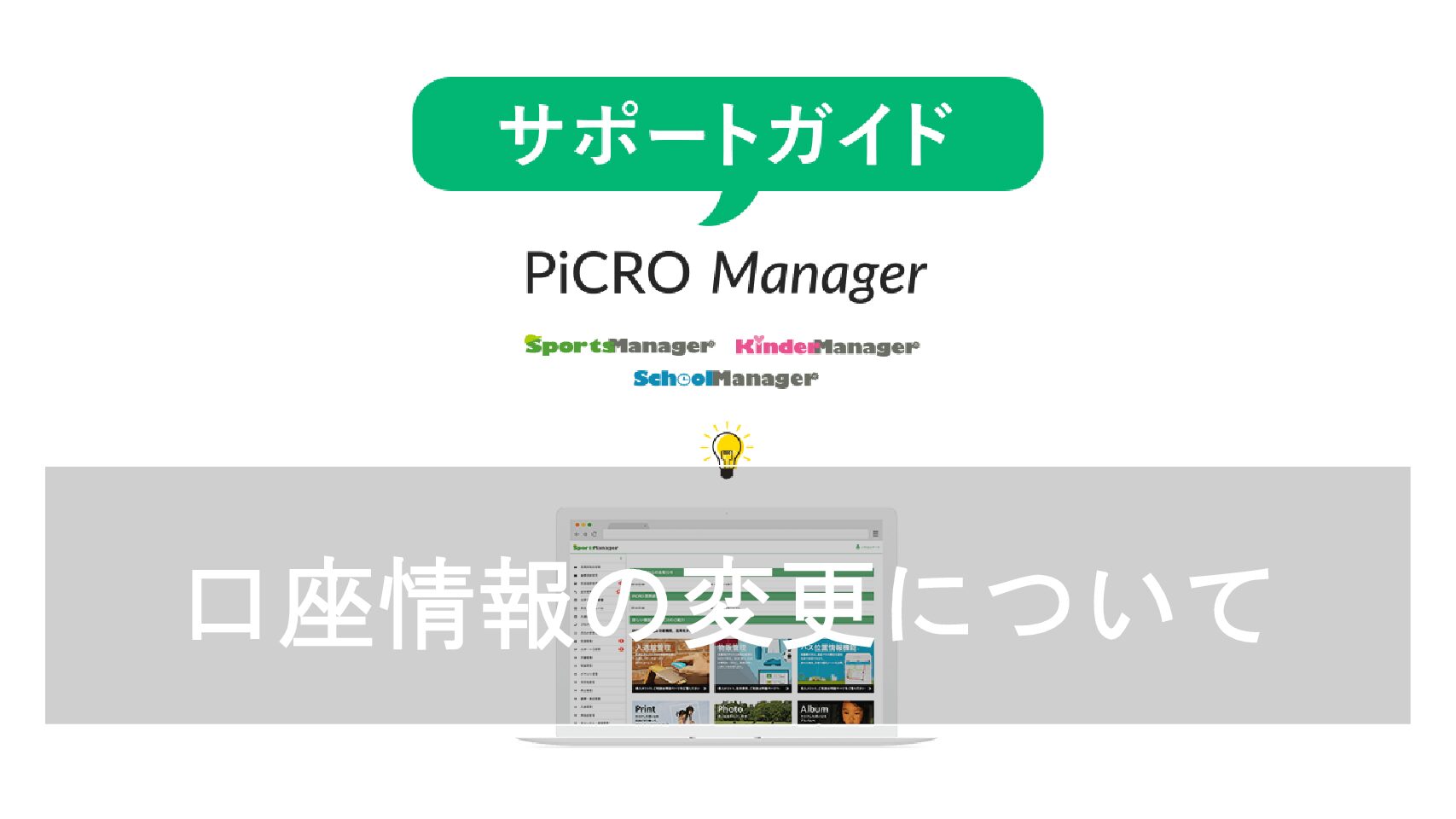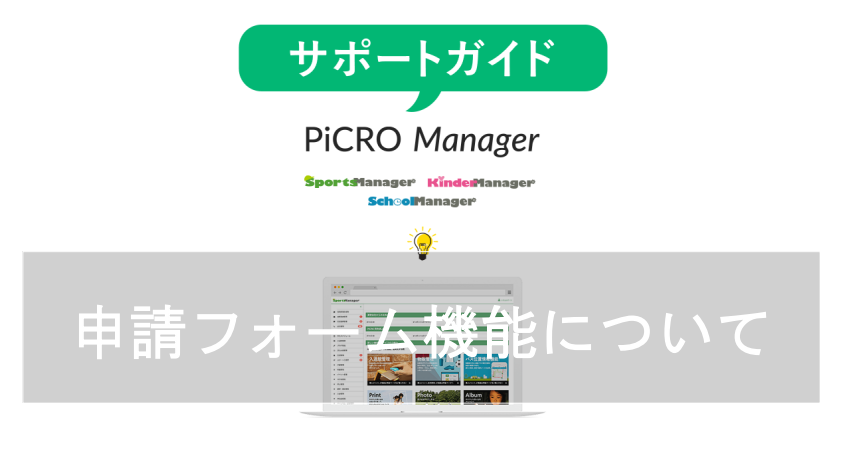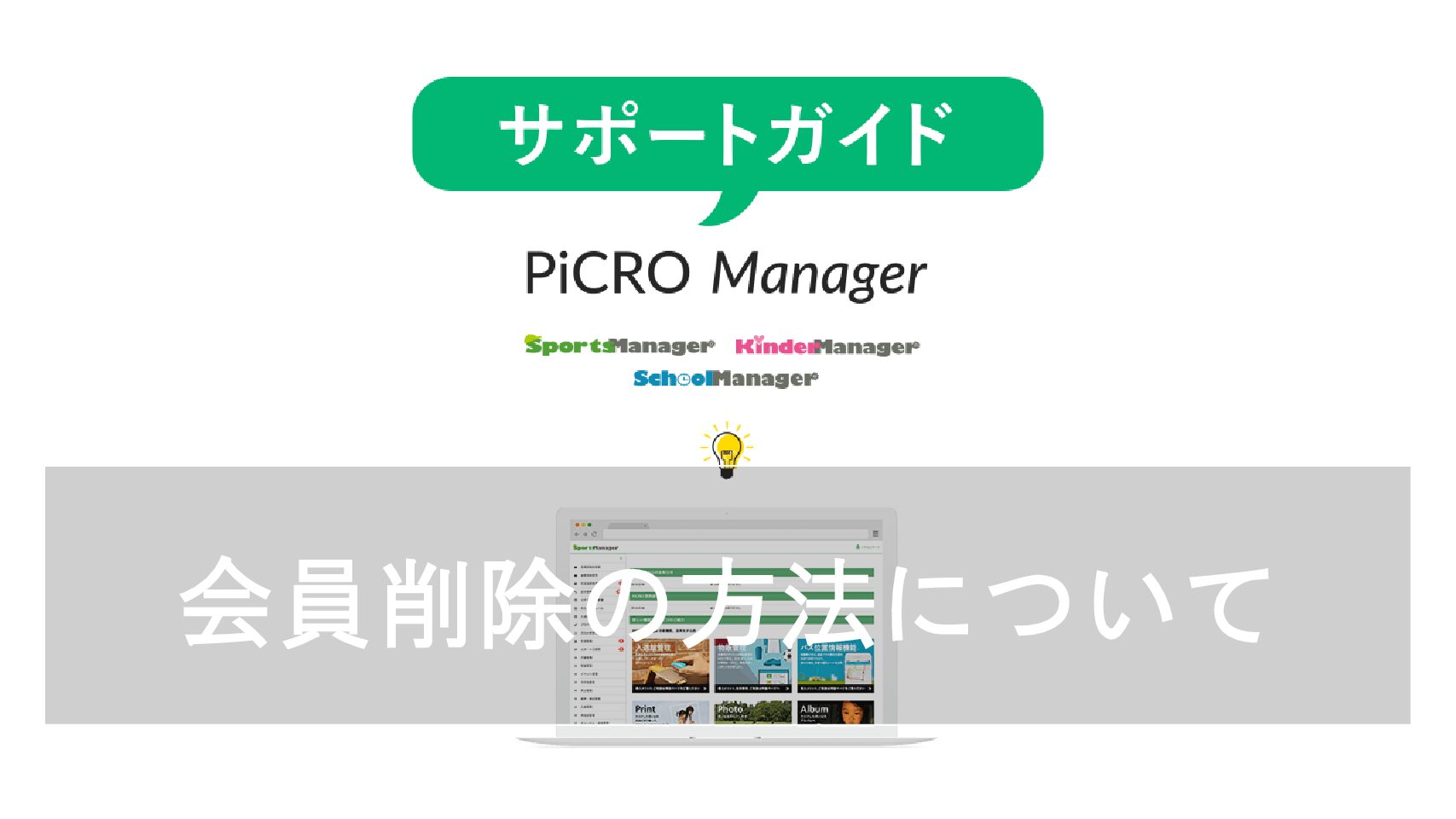会員の登録済口座情報を変更したい時の方法を説明いたします。
口座情報の変更方法
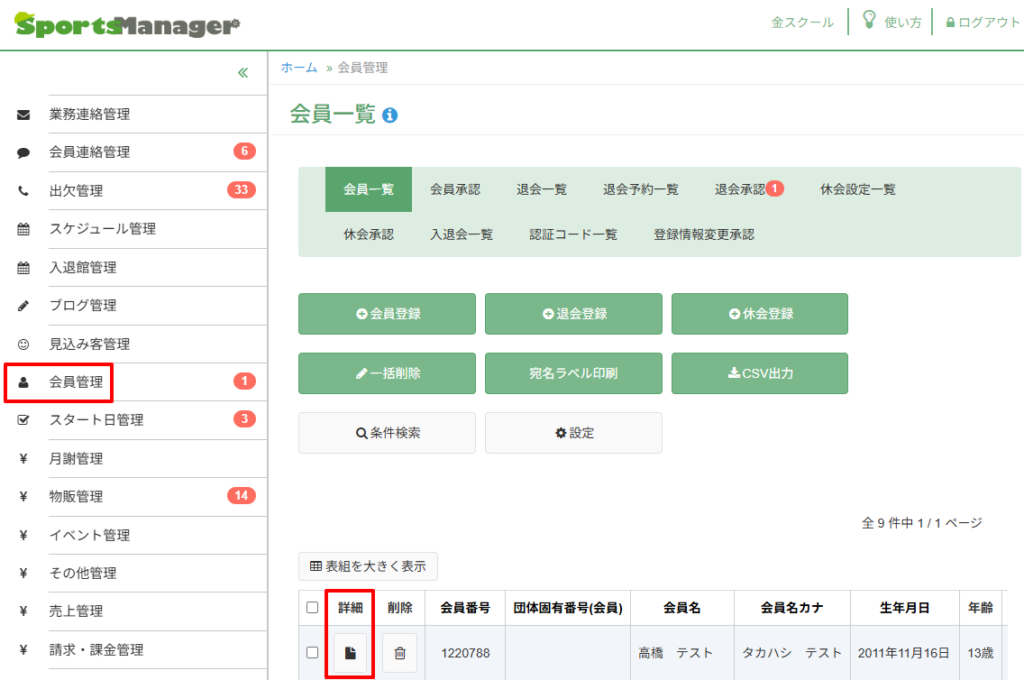
会員管理の会員一覧から、対象の会員の「詳細」ボタンを選択してください。
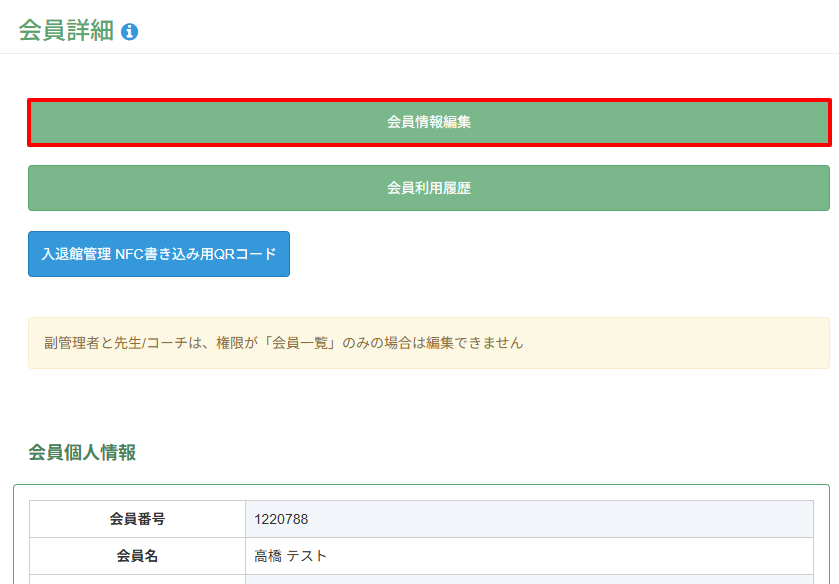
「会員情報編集」ボタンを押してください。
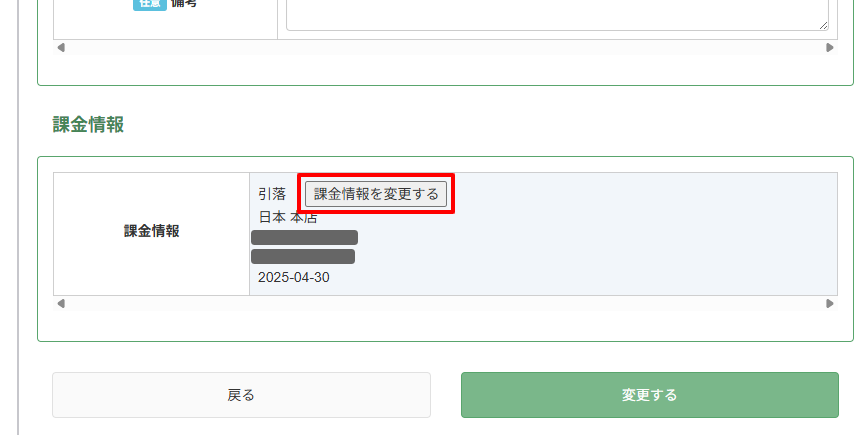
遷移先のページの最下部に課金情報が表示されます。
「課金情報を変更する」ボタンを押してください。
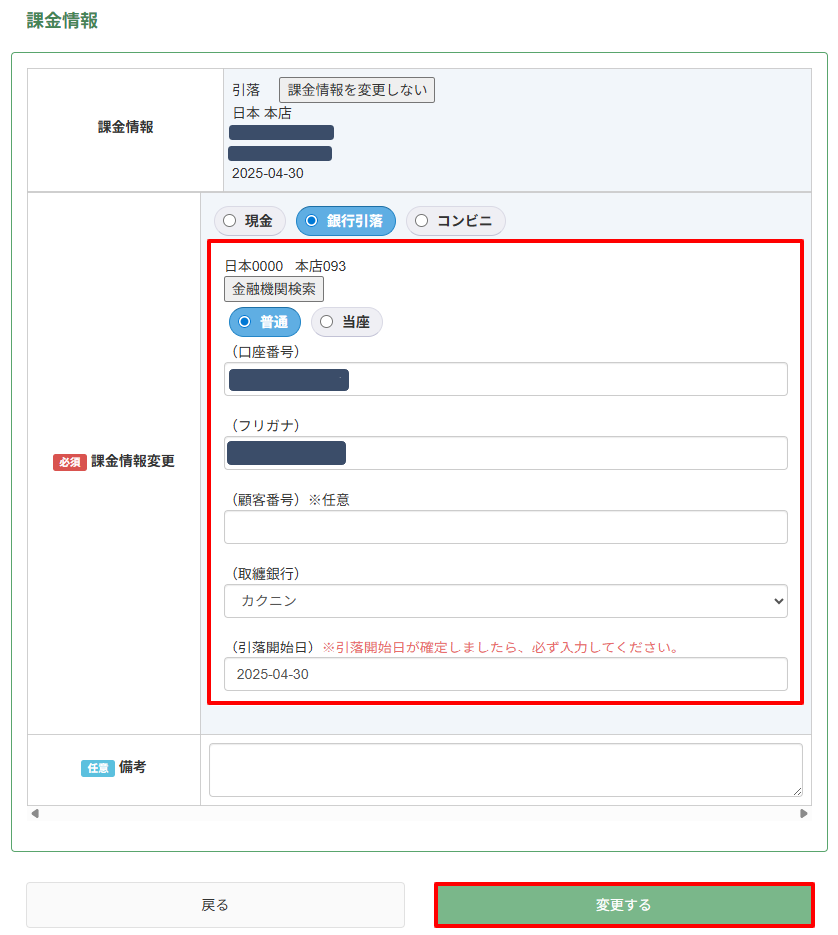
赤枠内の口座情報を変更の上、「変更する」ボタンを押してください。
この画面が出たら変更完了です。
エラーが出た場合(引落依頼中)
口座情報の変更する際に「引落依頼中の売上があります。」とエラーが出て変更できない場合の対応方法をご紹介いたします。
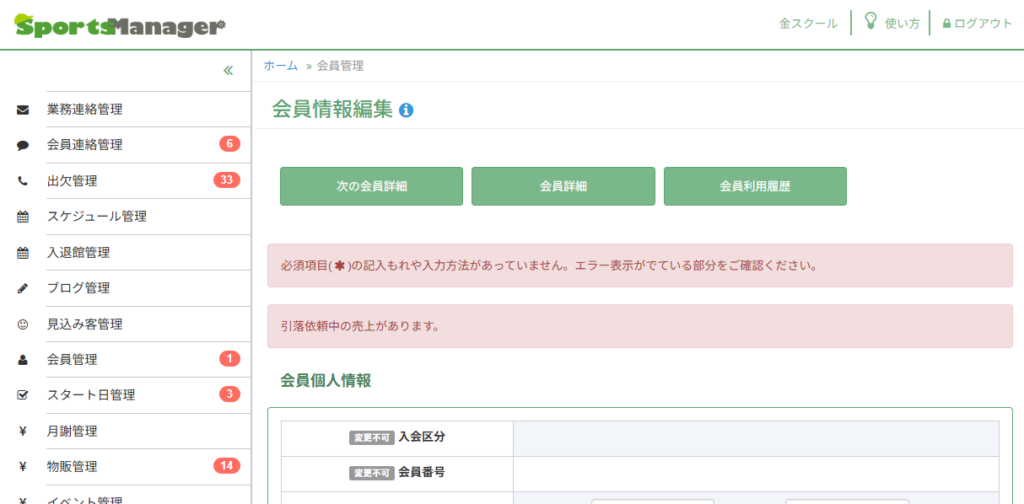
下記で紹介する2つの対応方法のうちどちらかを行う必要があります。
対応方法①は、普段 口座振替の結果ファイルを取り込んでいる団体様におすすめの方法です。
対応方法②は、普段 口座振替の結果ファイルを取り込まない団体様におすすめの方法です。
対応方法① 口座振替の結果ファイルを取り込む
対象の会員に紐づいている売上(月謝など)が含まれる口座振替結果ファイルを取り込みます。
1.対象会員の引落依頼中の売上を確認する
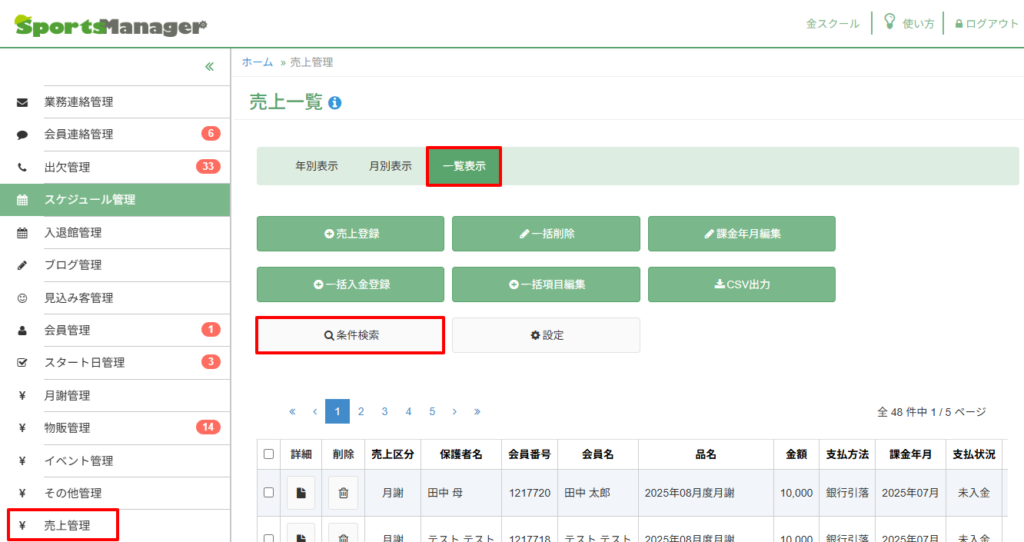
売上管理から一覧表示を選択し、条件検索を押してください。
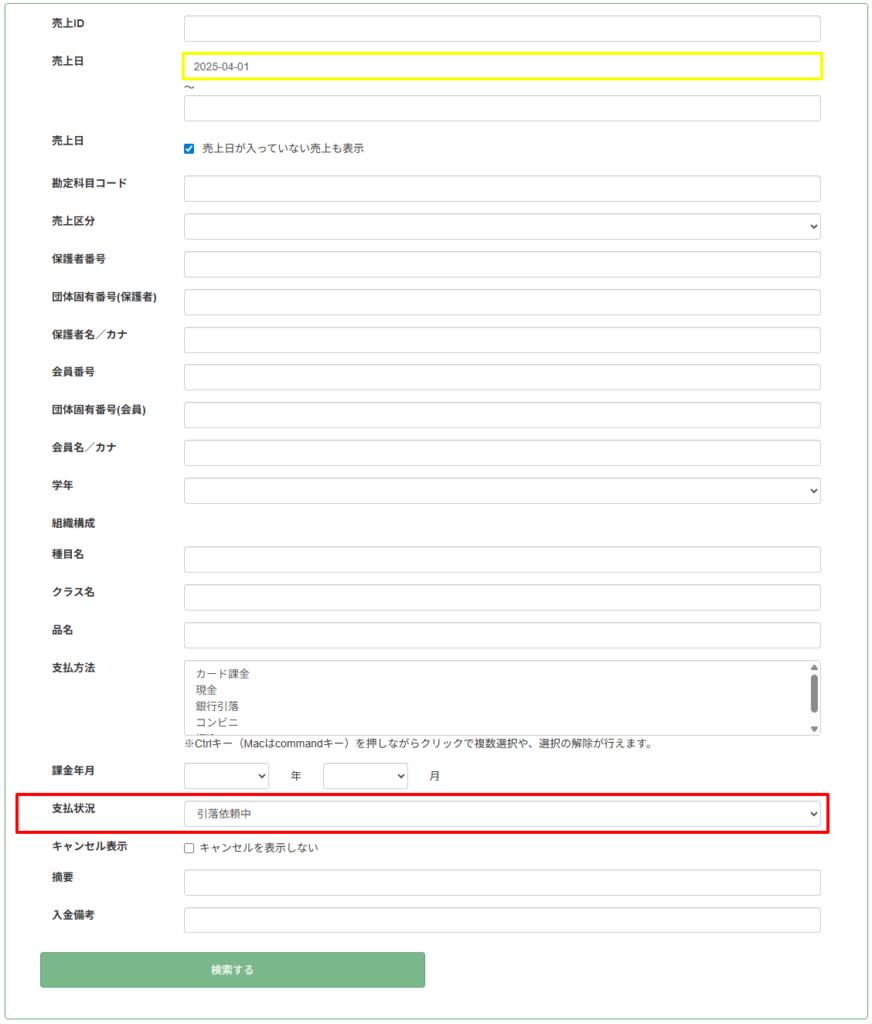
対象の会員の会員番号や会員名を入力します。
支払状況の欄で、プルダウンから「引落依頼中」を選択します。
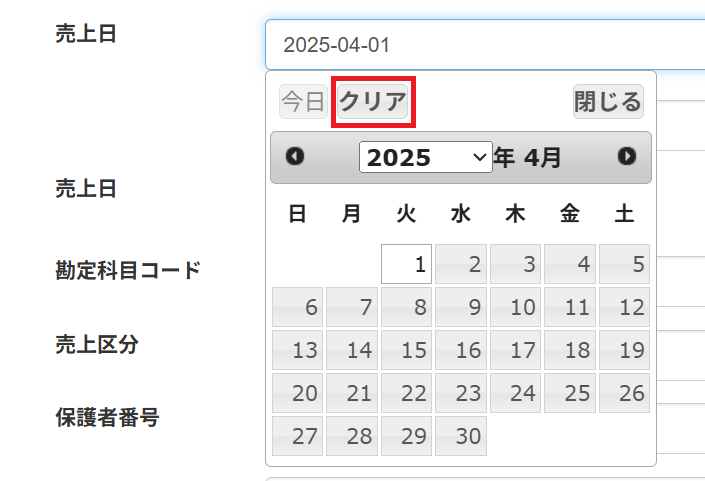
※売上日はデフォルトで日付が入っています。
日付部分を選択して出てきた画面(上の画像と同じ画面)で、「クリア」を押すことで過去すべての売上から検索できるようになり、漏れなく売上を抽出することができます。
情報を入れ終えたら「検索する」を押します。
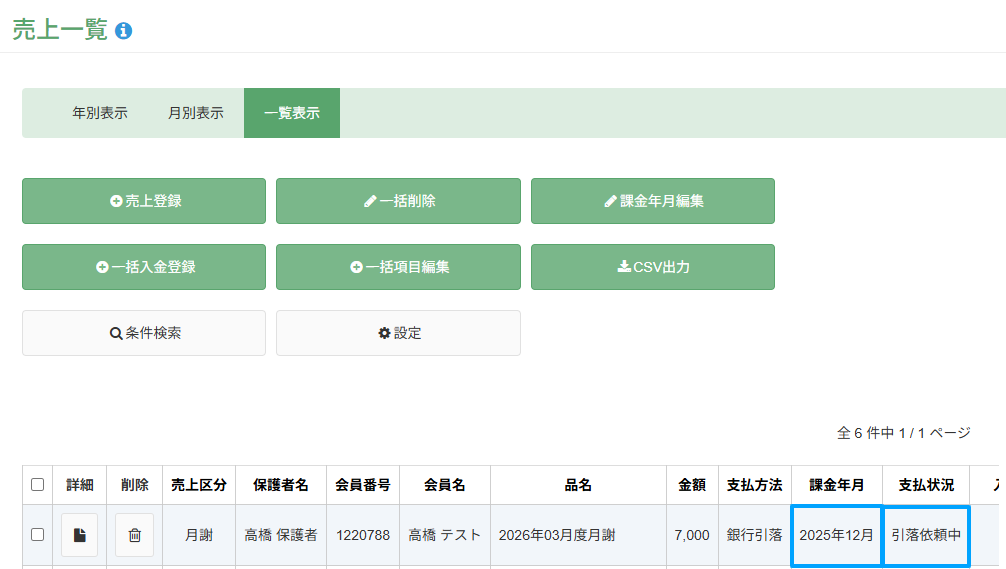
対象の会員の支払状況が「引落依頼中」のものだけを抽出することができました。
引落依頼中の売上の「課金年月」を確認しておいてください。
次に、この年月の結果ファイルを取り込んでいきます。
2.口座振替結果ファイルを取り込む
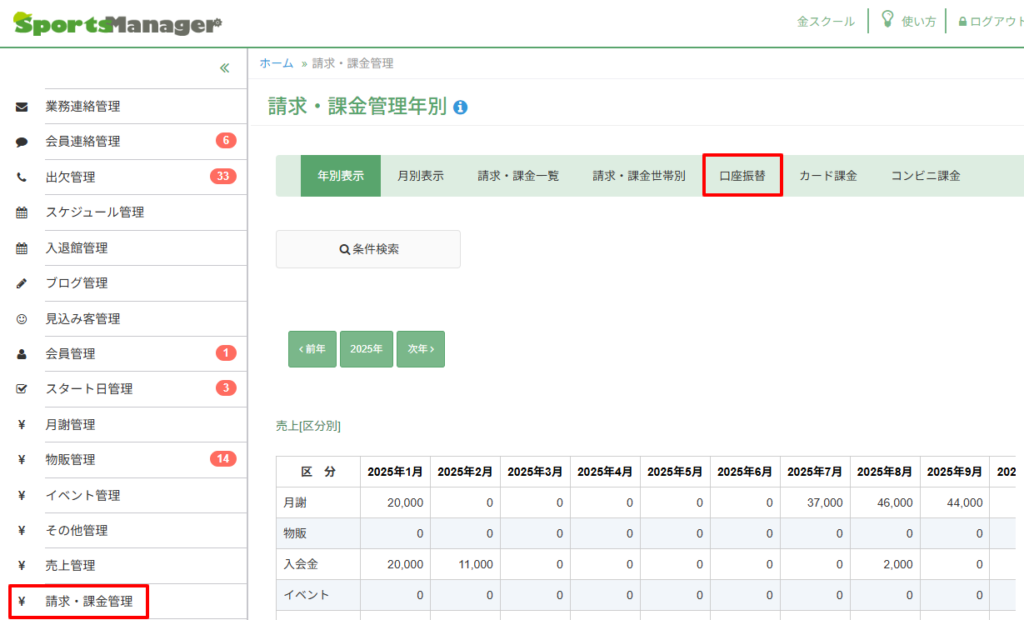
請求・課金管理から「口座振替」を選択してください。
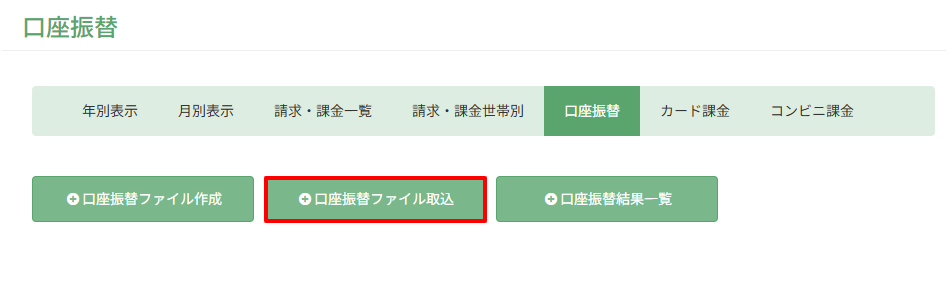
「口座振替ファイル取込」を選択します。
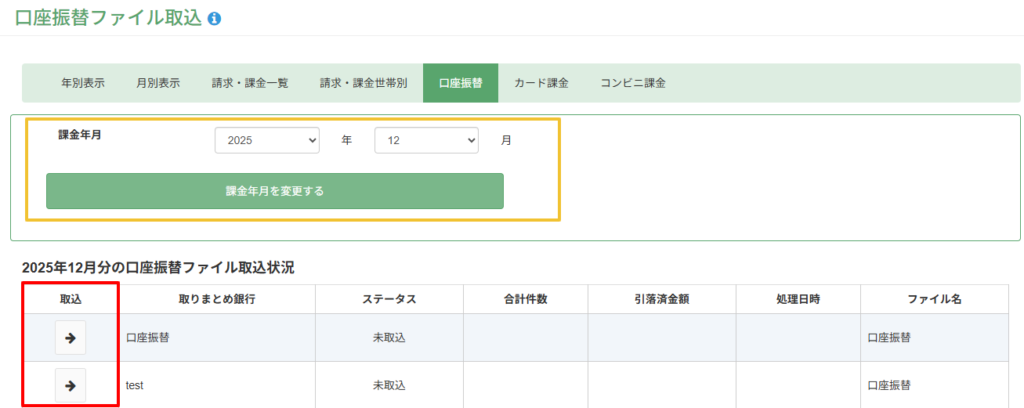
検索から、先ほど確認した課金年月を表示させ、対象の会員が利用している取りまとめ銀行の左にある「→」を選択してください。
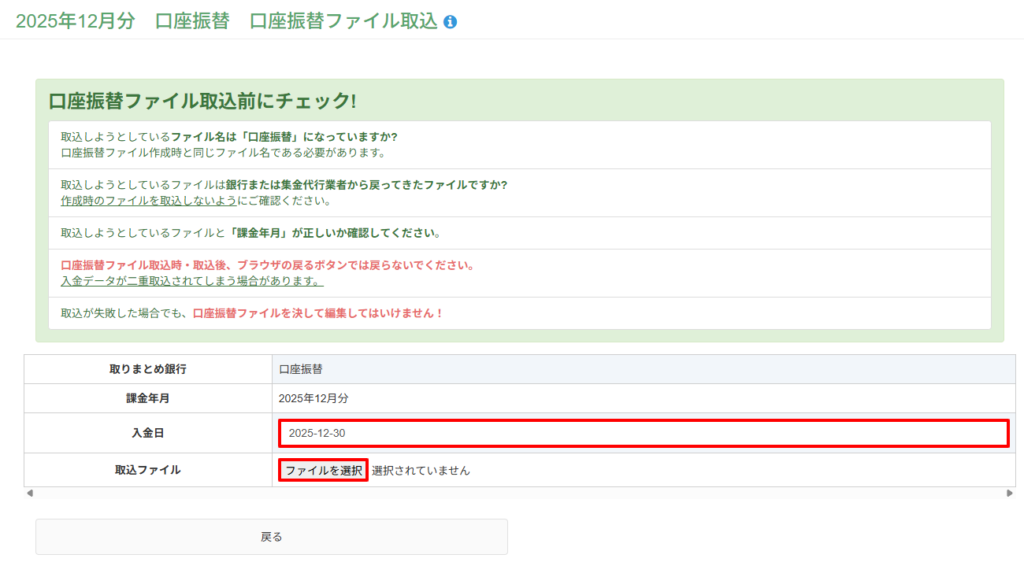
入金日を選択します。
「ファイルを選択」ボタンを押し、請求代行業者から受け取った口座振替結果ファイルを選びます。
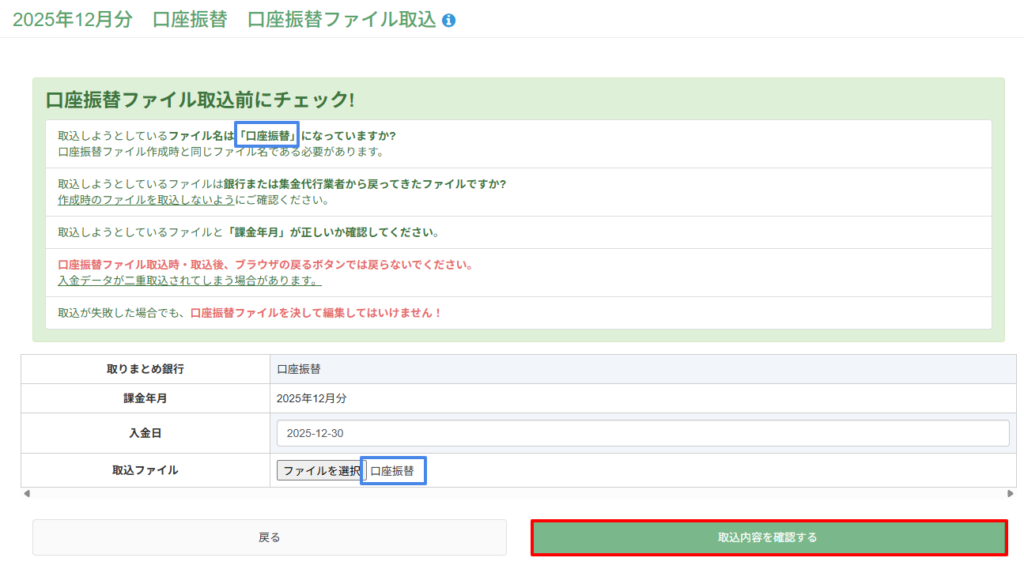
ファイル選択後、ファイル名が正しいかを確認してください。
(例の画像の青枠で囲った2つの部分が同じであれば問題ありません。異なる場合は、ファイル名を上の青枠に揃えてから再度ファイル選択をしてください。)
確認後、「取込内容を確認する」を選択します。
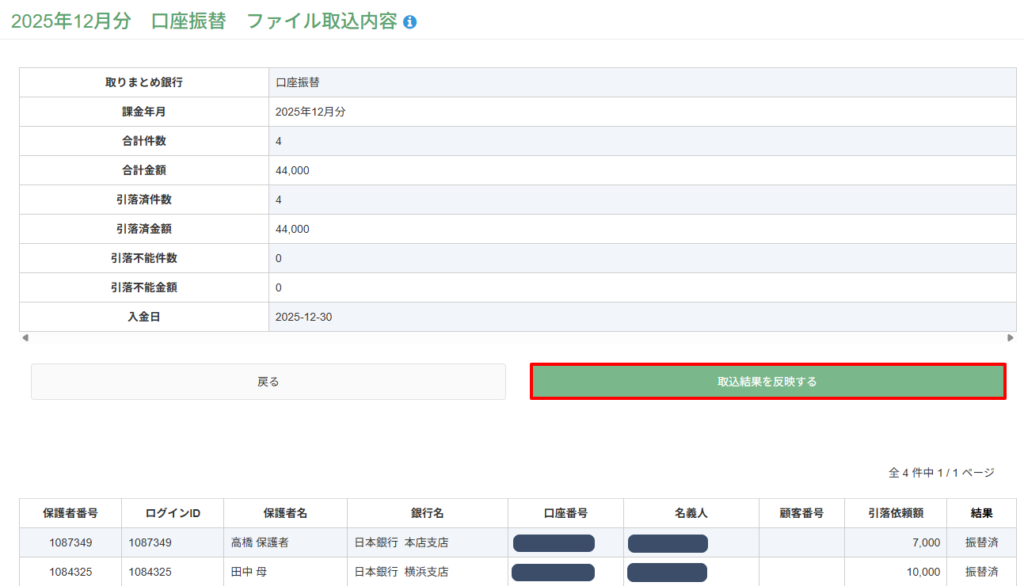
表の内容を確認後、「取込結果を反映する」を選択します。
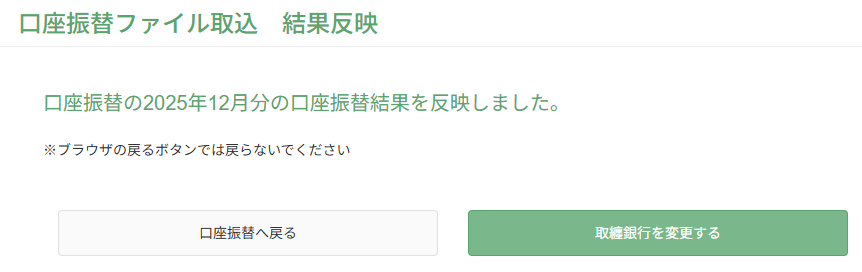
この画面が出たら、口座振替の結果ファイル取込が完了です。
改めて会員情報の編集から口座情報の変更を行ってください。
対応方法② 作成ファイルを削除する
対象の会員に紐づいている売上(月謝など)が含まれる口座振替ファイルを削除します。
1.対象会員の引落依頼中の売上を確認する
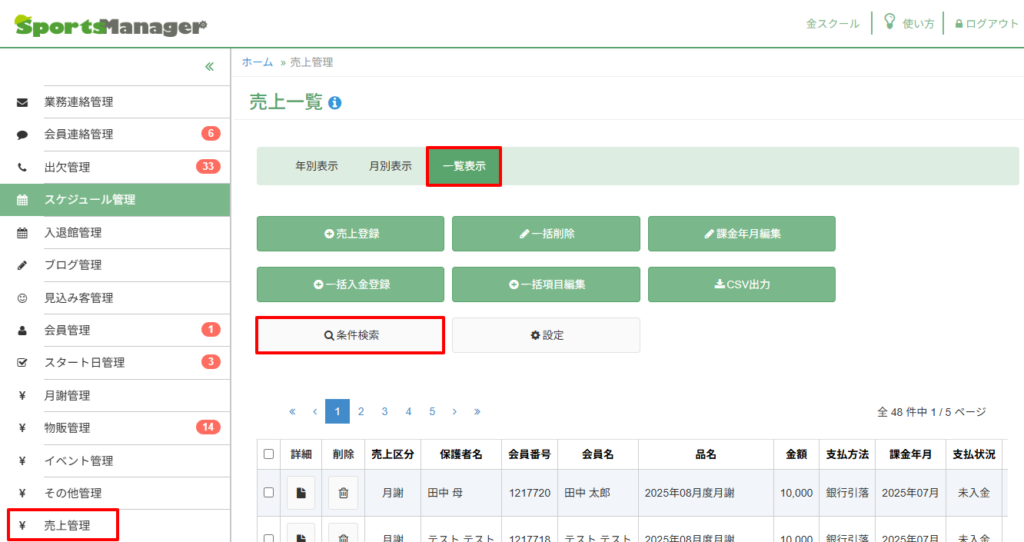
売上管理から一覧表示を選択し、条件検索を押してください。
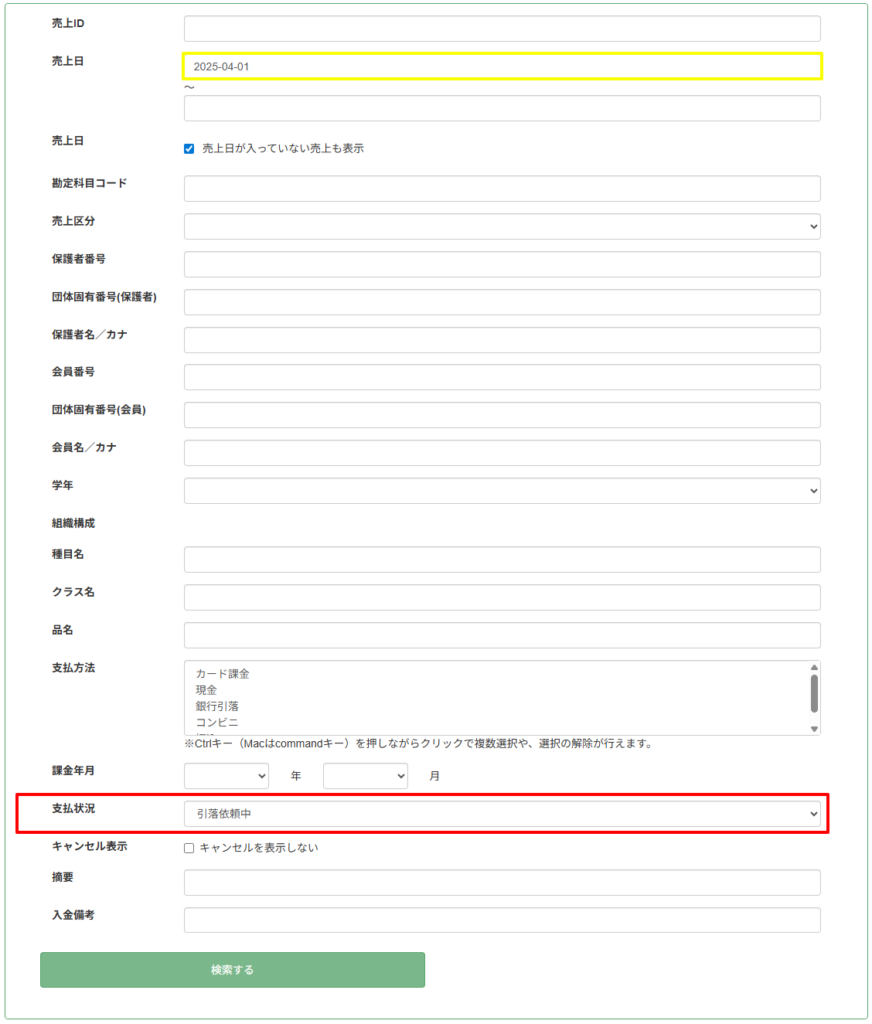
支払状況の欄で、プルダウンから「引落依頼中」を選択します。
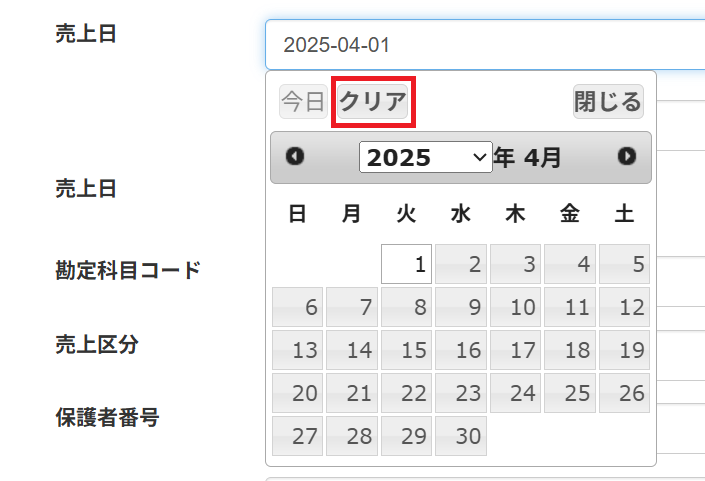
※売上日はデフォルトで日付が入っています。
日付部分を選択して出てきた画面(上の画像と同じ画面)で、「クリア」を押すことで過去すべての売上から検索できるようになり、漏れなく売上を抽出することができます。
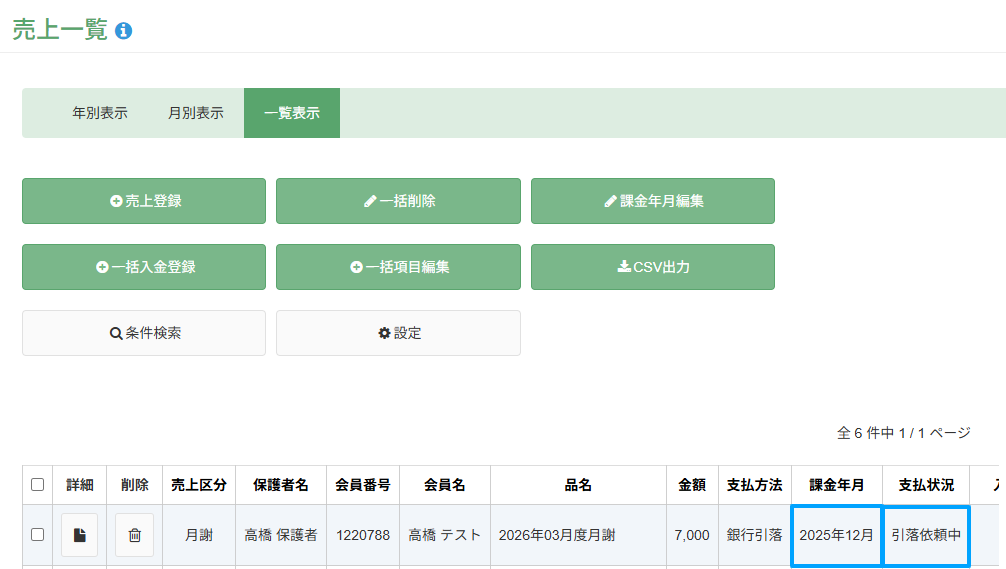
対象の会員の支払状況が「引落依頼中」のものだけ抽出することができました。
引落依頼中の売上の「課金年月」を確認しておいてください。
次に、この年月の口座振替作成ファイルを削除していきます。
2.作成ファイルを削除する
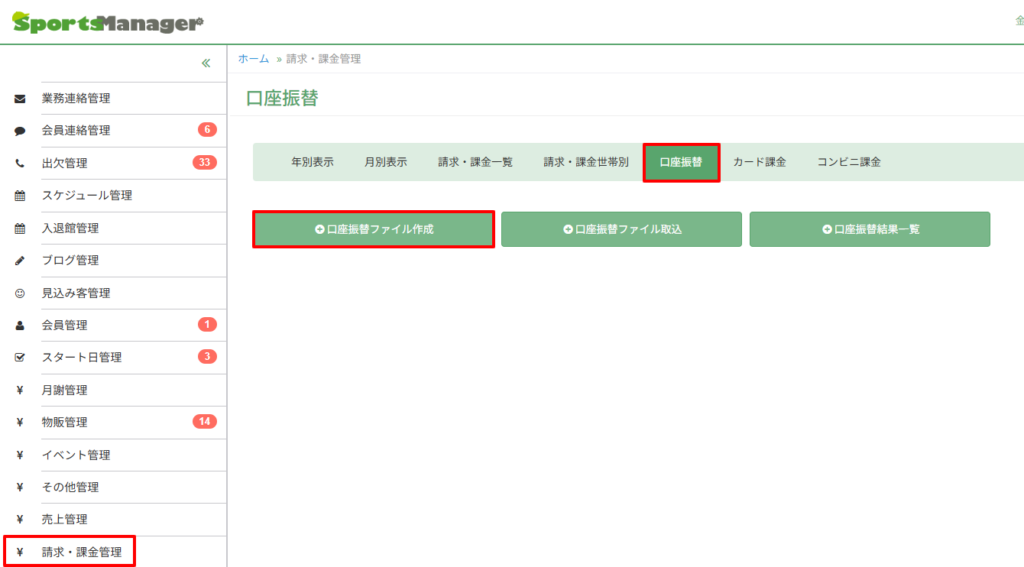
請求・課金管理から口座振替を押し、「口座振替ファイル作成」を選択してください。
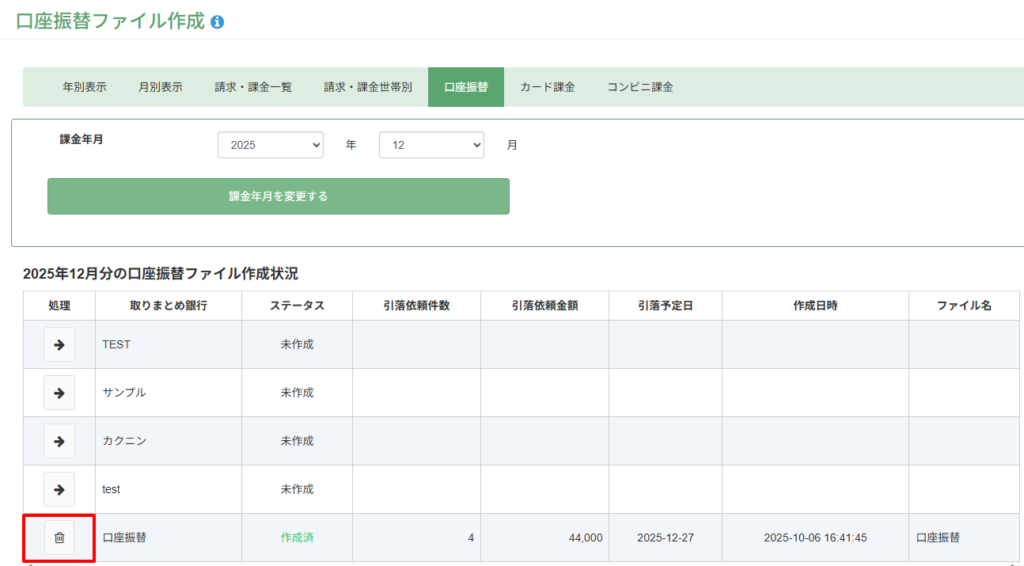
先ほど確認した課金年月を表示させ、対象の会員が利用している取りまとめ銀行の左にある「→」を選択してください。
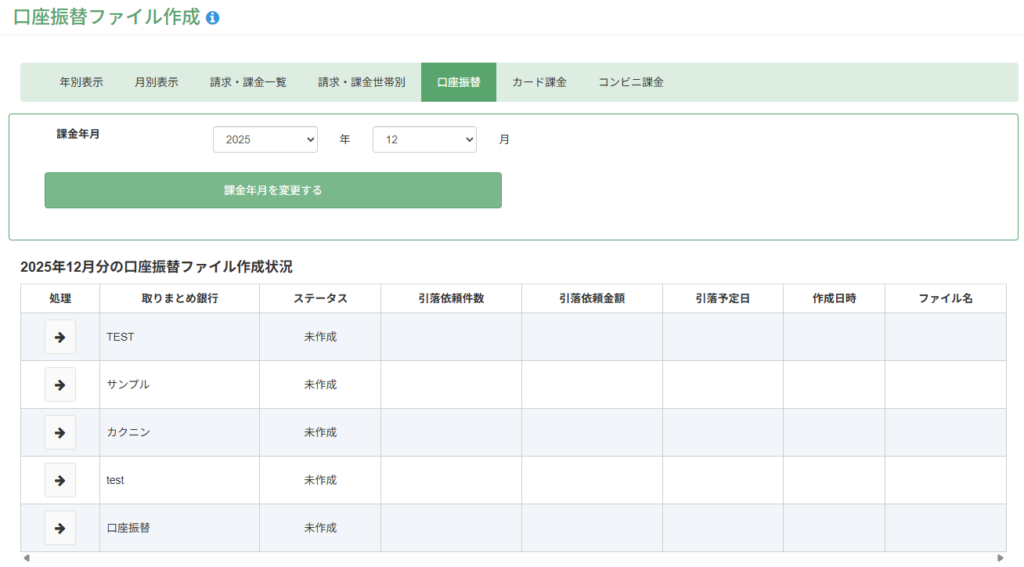
「→」の状態に戻ったら、口座振替ファイルの削除が完了です。
改めて会員情報の編集から口座情報の変更を行ってください。
まとめ
口座情報の変更が必要になった際はこちらの記事をご参照ください。